【2025】AndroidでGoogleアカウントのパスワードが忘れた場合の対処法
Android端末でGoogleのパスワードを忘れてしまい、ログインできない場合はどうすればいいのでしょうか?この記事では、Googleアカウントのパスワードをリセットし、端末へのアクセスを取り戻すための正確な手順を説明します。初心者でも簡単にパスワードを取り戻せるよう、ステップバイステップのガイドを提供しています。
Androidスマートフォンユーザーにとって、Googleアカウントは非常に重要です。アプリのダウンロード、メールの利用、連絡先の同期など、様々なサービスにアクセスするために必要となります。しかし、Googleアカウントのパスワードを忘れて、ログインできない場合、これらのサービスが利用できなくなってしまいます。この記事では、Googleアカウントのパスワードを忘れた時の対処法を紹介します。
目次隠す
Googleアカウントのパスワードを忘れた時の影響
Googleアカウントのパスワードを忘れると、Gmail、Googleドライブ、Googleフォト、Google PlayなどのGoogleサービスにアクセスできなくなります。しかも、スマホが初期化して初期設定する時、Googleアカウントも必要になっております。パスコードが忘れると、スマホは使えなくなります。これにより、日常的に使用している重要な機能が利用できなくなるため、早急に対処する必要があります。
Googleアカウントのパスワードを忘れて、ログインできない時の対処法
Googleアカウントのパスワードを忘れた場合でも、幾つかのステップを踏むことでアカウントへのアクセスを回復することが可能です。以下に、パスワードを忘れた際の対処法を詳しく説明します。
1.Googleアカウント回復ページを利用する
Googleアカウントのパスワード回復は、Googleが提供する最も基本的かつ効果的な方法です。このプロセスを通じて、ユーザーはいくつかのステップでパスワードをリセットできます。
限制条件:身元確認に必要な情報にアクセスできない場合、パスワード回復が困難になります。
手順:
- Googleアカウント回復ページへアクセスします。ブラウザからGoogleアカウント回復ページにアクセスしてください。
- メールアドレスを入力します。パスワードを忘れたGoogleアカウントのメールアドレスを入力し、「次へ」をクリックします。
- 最後に覚えているパスワードを試します。最後に使用した覚えがあるパスワードを入力するオプションがあります。記憶に自信がない場合は、「別の方法を試す」を選択してください。
- 身元確認の方法を選びます。登録している電話番号にテキストメッセージでコードを受け取る、予備のメールアドレスにコードを送信するなど、身元を確認する方法を選択できます。どちらもアクセスできない場合は、さらに「別の方法を試す」を選択してください。
- 指示に従って身元を確認します。選択した方法で送信されたコードを入力し、身元を確認します。
- 新しいパスワードを設定します。身元が確認できたら、新しいパスワードを設定してアカウントへのアクセスを回復します。
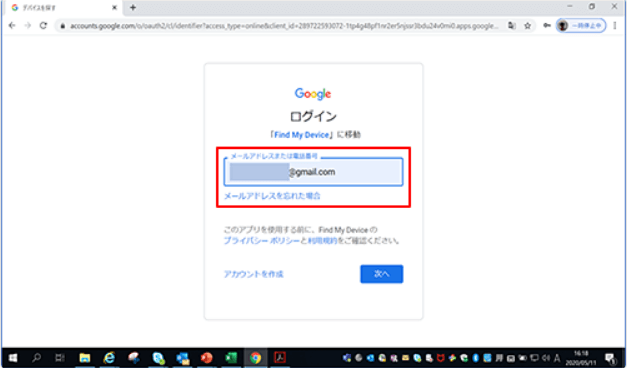
– Googleアカウントにサインイン
2.スマホからのGoogleアカウントのパスワードリセット
既にデバイスにログインしている場合、デバイス自体からパスワードをリセットすることも可能です。
手順:
Step1.設定を起動:Androidデバイスで「設定」を開きます。
Step2.アカウント管理へのアクセス:「アカウント」セクションを選択し、「Google」をタップします。
Step3.アカウントを削除:アカウント管理画面で「アカウントを削除」を選び、削除した後新しいパスワードを設定します。
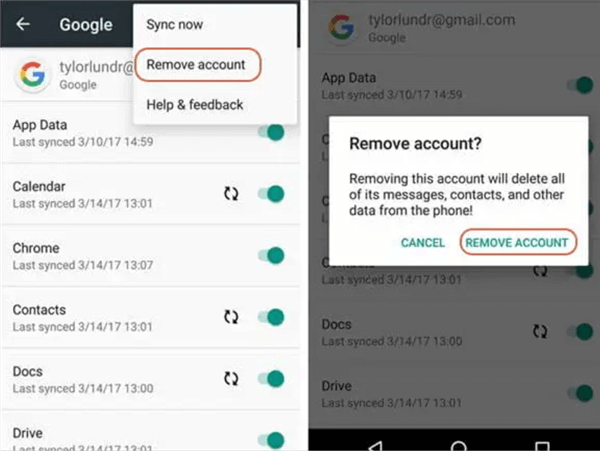
写真元:fonezie.com
3.カスタマーサポートへ連絡する
上記の方法でパスワードを回復できない場合、Googleのカスタマーサポートに連絡することも可能です。Googleのサポートページから問題を報告し、指示に従ってください。日本国内からは、Googleカスタマーサポートの電話番号やオンラインフォームを利用して問い合わせることができます。
4.DroidkitでGoogleアカウントのロックをバイパス
Googleアカウントにログインするために必要なパスワードを思い出せなく、さらに本人確認もできない場合は、アカウントの復旧が困難になる可能性があります。この場合、Droidkitを使えばAndroidのGoogleロックを素早く簡単に解除できます。Droidkitは、Androidデバイスに関するあらゆるロック問題を解決するための強力なツールです。特に、Googleアカウントのパスワードを忘れたり、初期化した後に発生する、FRPロック状態になって解除できなくでも、Droidkitを使用することで、簡単に解除できます。これにより、新しいGoogleアカウントでデバイスをログインして、自由に使用することが可能になります。しかも、電話番号やメールの認証を必要なし、すぐにGoogleアカウントのロックをバイパスできます。
Droidkitの利点
- 広範な互換性:Droidkitは、さまざまなAndroidデバイスと広く互換性があります。メーカーやモデル、Androidのバージョンにかかわらず、効果的にロック解除が可能です。
- 簡単な操作性:Droidkitのユーザーインターフェースは直感的で、専門知識がなくても簡単に操作できます。数回クリックするだけで、複雑なロックも解除できます。
- 安全性が高い:Droidkitの開発元は、ユーザーのプライバシー保護を最優先事項としています。ロック解除プロセス中にデバイスから収集される情報は、厳格に管理され、ユーザーの明示的な同意なしに第三者と共有されることはありません。また、解除作業が完了した後、システムは自動的にすべての操作記録を消去し、ユーザーのプライバシーを保護します。
では、Droidkitをダウンロードして、以下の手順に従ってAndroidデバイスでGoogleアカウントのロックをバイパスしましょう。
Step1.DroidKitを無料ダウンロードしてください。
Step2.DroidKitを開いて、「FRPロックをバイパス」機能を選択します。
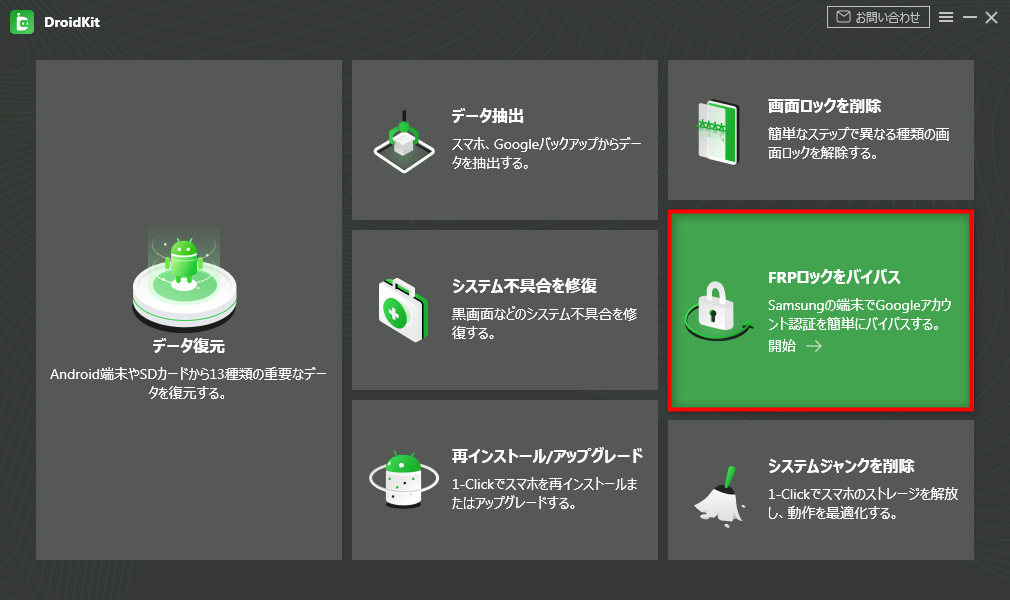
FRPロックをバイパスする方法
Step3.「開始」ボタンを押してください。
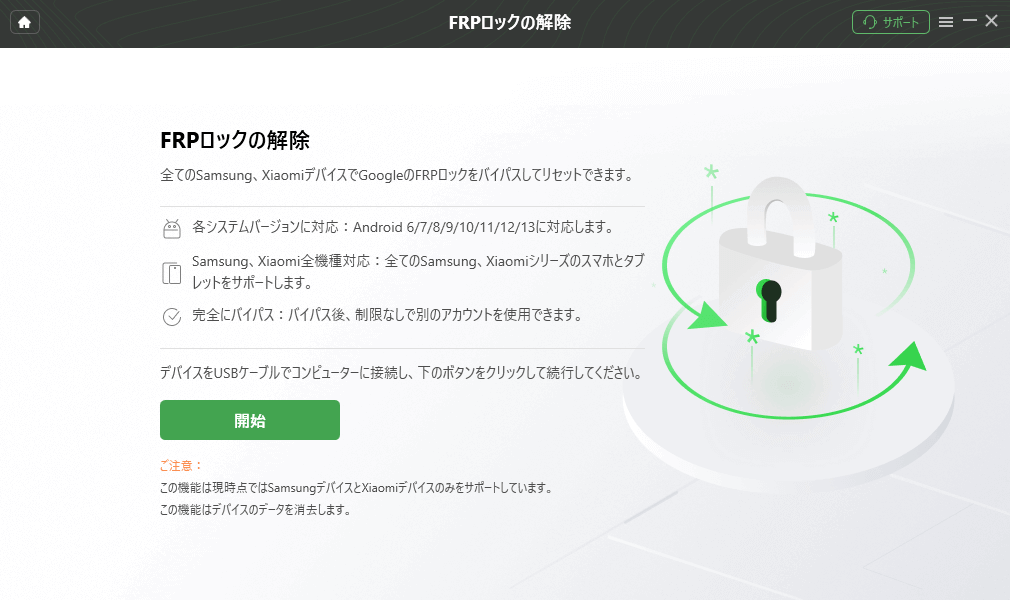
FRPロックをバイパスする方法
Step4.以下の画面になって、「今すぐ解除」をクリックします。
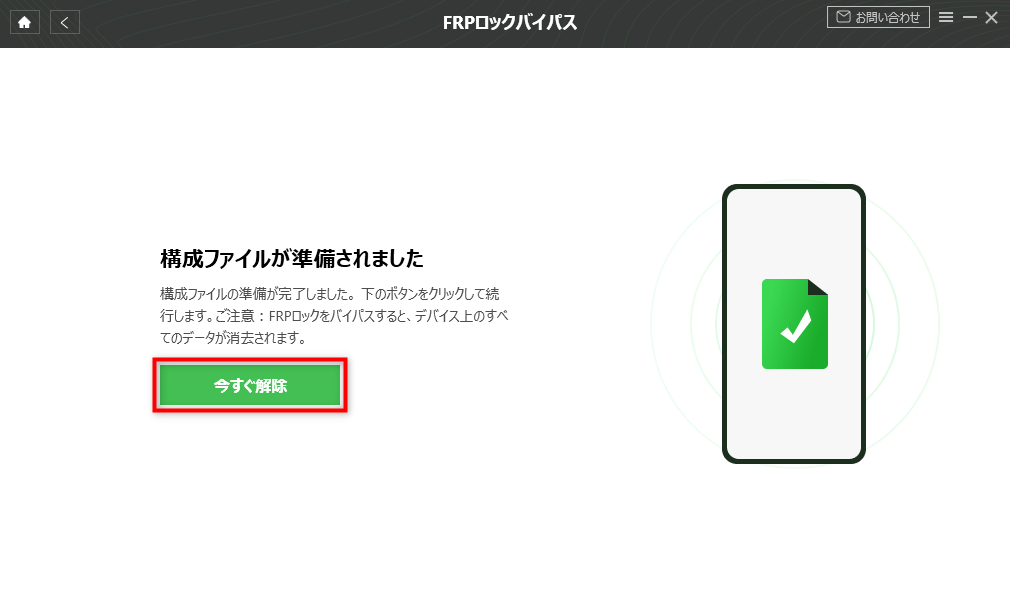
FRPロックをバイパスする方法
Step5.画面中にしましたように、操作してください。
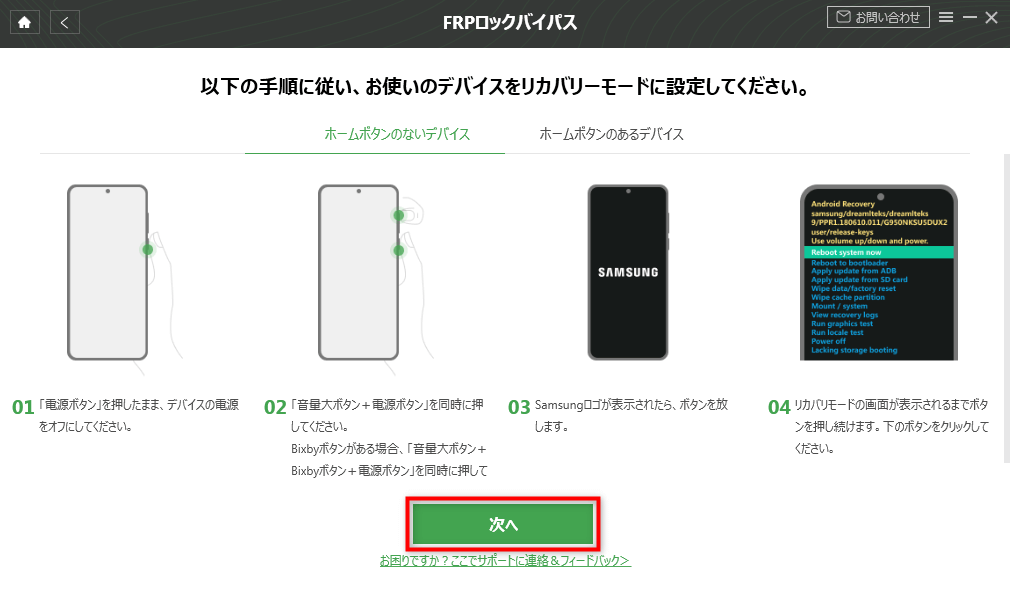
FRPロックをバイパスする方法
Step6.リカバリーモードに成功したら、バージョンを選択し、「ダウンロード」ボタンをクリックします。
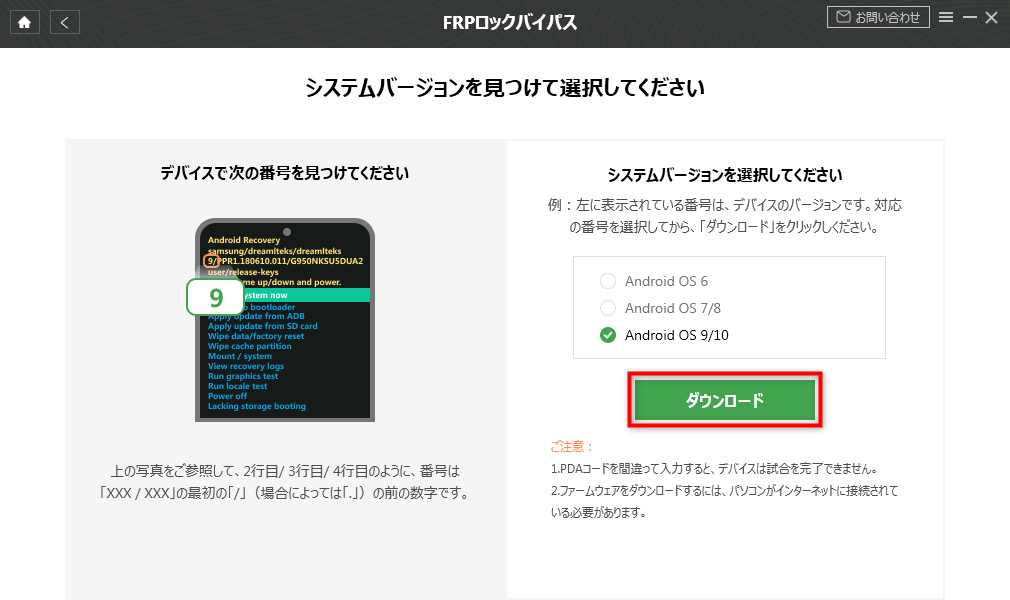
FRPロックをバイパスする方法
Step7.以下の画面になって、ロックが解除でき、バイパスが成功できました。普通にスマホを操作でき新規アカウントを作成することができるようになります。

FRPロックをバイパスする方法
補充内容
Androidで保存したパスコードを確認する方法
Androidデバイスで保存したパスコード(パスワード)を確認する方法は、主に以下の3つがあります。ただし、セキュリティの観点から直接パスワードを表示する機能は限られていますので、パスワードマネージャーやGoogleアカウントのパスワード管理機能を利用する方法が一般的です。
1.Googleアカウントを利用する
Googleアカウントは、ChromeブラウザやAndroidデバイスで入力したパスワードを保存し、同期する機能を提供しています。これを利用して保存したパスワードを確認するには:
①Chromeブラウザでパスワードを確認:
- Chromeを開き、右上の三点リーダーメニューをタップ。
- [設定]>[パスワード]に進みます。
- 保存されたパスワード一覧から確認したい項目を選択し、パスワードの横にあるアイコンをタップして表示します。
②Android設定でパスワードを確認:
- Androidデバイスの設定アプリを開き、「Google」をタップ。
- [Googleアカウントを管理]>[セキュリティ]>[Googleアカウントでサインイン]の順に進みます。
- [パスワードマネージャー]を選択して、保存されたパスワード一覧を確認します。
2.Androidの設定を利用する
Android9(Pie)以降のバージョンでは、デバイス自体に保存されたパスワードを管理する機能があります。
- 設定アプリを開きます。
- 「システム」または「セキュリティ」を選択します。(デバイスによって異なります)
- 「パスワードとアカウント」(またはそれに類似した項目)をタップします。
- 「自動入力サービス」を選択し、Googleを選びます。ここで保存されたログイン情報を確認できます。
これらの方法を利用することで、AndroidデバイスやGoogleアカウントに保存したパスコードを確認できます。ただし、セキュリティ上の理由から、パスワードの確認にはデバイスのロック解除やGoogleアカウントへのログインが必要になる場合があることに注意してください。
まとめ
「Googleのパスワードを忘れた」という問題に直面しても、上記の方法を試せば、ほとんどの場合において、アカウントへのアクセスを回復でき、FPRロックされた状態になったスマホも再び使えようになります。制限なしにロック解除したい場合ぜひDroidkitを使ってみてください。多くの状況に対応でき、すぐにAndroidでGoogleアカウントのロックを解除することができます。無料ダウンロードので、試してみましょう!
製品関連の質問?迅速な解決策については、サポートチームにお問い合わせください >
